win10没有c盘写入权限的解决方法 win10没有c盘写入权限怎么办
更新时间:2023-08-10 09:50:13作者:zheng
有些用户在使用win10电脑的时候想要在c盘创建文件夹,却提示没有权限写入数据,今天小编给大家带来win10没有c盘写入权限的解决方法,有遇到这个问题的朋友,跟着小编一起来操作吧。
解决方法:
1.找到自己想获得权限的文件夹点右键--属性!
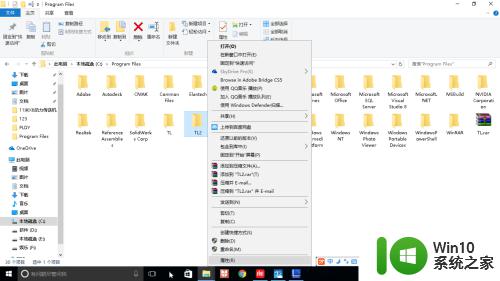
2.选择ALL A........ 点安全--高级!
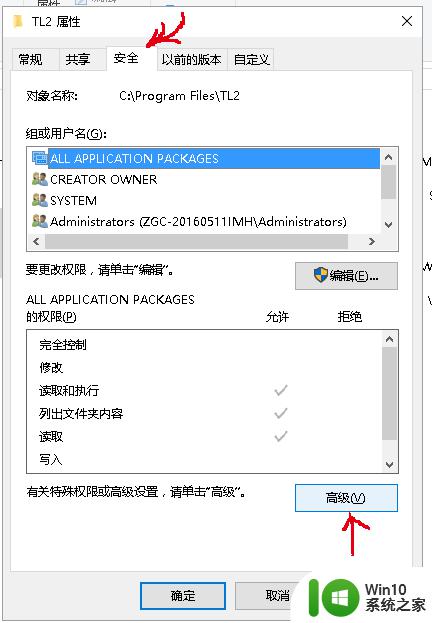
3.有效访问权--选择用户!
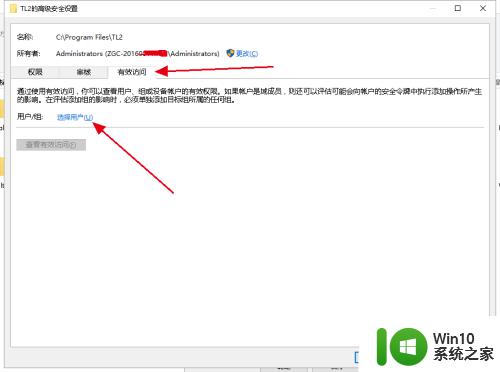
4.点高级!
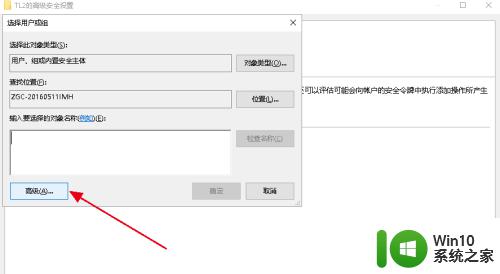
5.立即查找
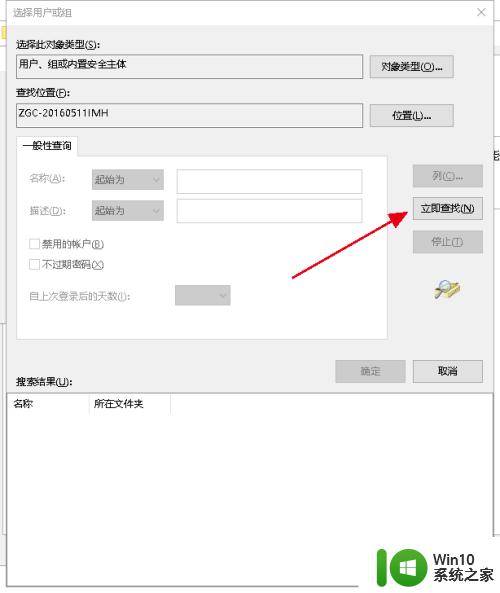
6.找到你的管理员用户
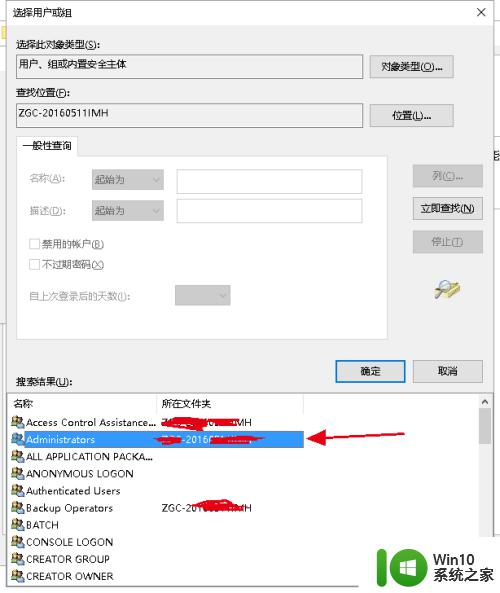
7.点确定
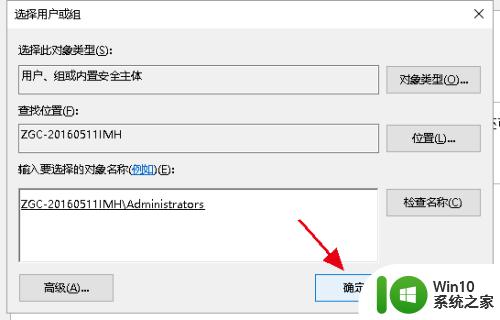
8.点权限
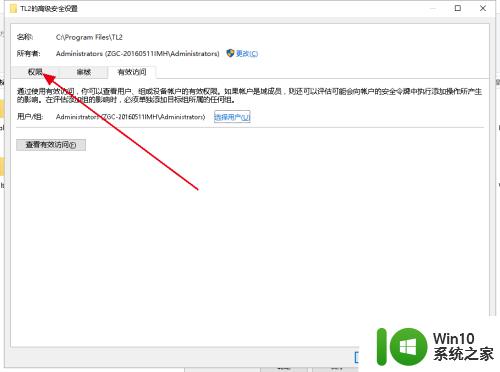
9.更改权限
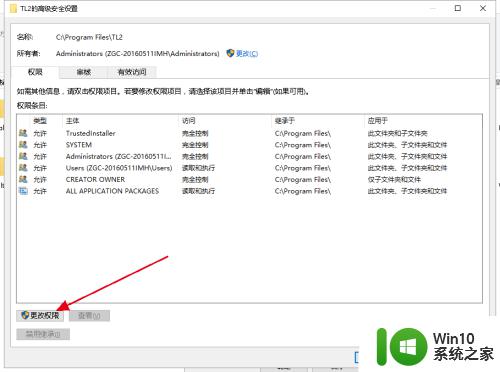
10.选择ALL A.....用户!禁止继承!
11.从此对象删除所有已继承的权限
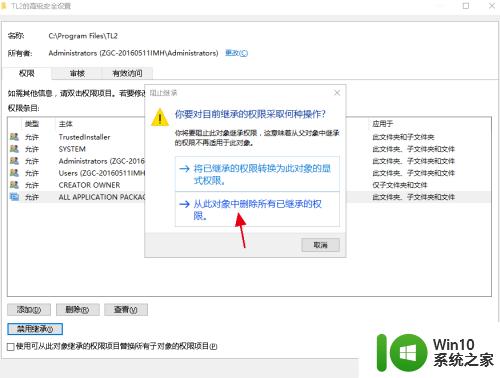
12.选择你的用户改为所有权限如图!文件夹子文件夹等@@
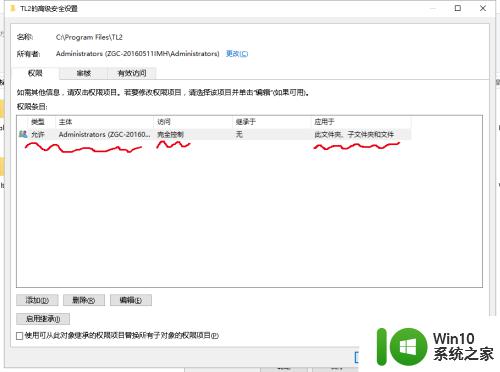
以上就是win10没有c盘写入权限的解决方法的全部内容,碰到同样情况的朋友们赶紧参照小编的方法来处理吧,希望能够对大家有所帮助。
win10没有c盘写入权限的解决方法 win10没有c盘写入权限怎么办相关教程
- win10修改c盘文件提示没有管理员权限的解决教程 Win10修改C盘文件权限提示没有管理员权限怎么办
- win10获取c盘管理员权限的方法 win10系统c盘怎么开权限
- win10拒绝访问c盘没有权限怎么办 win10无法访问C盘拒绝访问解决方法
- win10无法访问U盘显示你没有权限查看或编辑这个对象的权限设置怎么办 Win10无法访问U盘权限设置问题解决方法
- Win10临时文件夹无写入权限的解决技巧 Win10临时文件夹无写入权限怎么办
- win10打开D盘提示请确认D盘是否具有读写权限的解决方法 win10打开D盘提示请确认D盘是否具有读写权限怎么回事
- 电脑没有管理员权限 Win10没有管理员权限怎么办
- win10无权限访问文件的解决方法 win10没有访问权限怎么处理
- win10遇到gpedit.msc没有权限执行此操作的解决方法 Win10 gpedit.msc没有权限怎么办
- win10无法访问设备提示“没有足够权限”的解决方法 win10无法访问设备提示“没有足够权限”怎么办
- win10共享功能提示没有权限访问的解决方法 win10没有权限访问共享功能怎么办
- win10打开fonts文件夹没有权限的解决方法 win10打开fonts文件夹没有权限怎么办
- 蜘蛛侠:暗影之网win10无法运行解决方法 蜘蛛侠暗影之网win10闪退解决方法
- win10玩只狼:影逝二度游戏卡顿什么原因 win10玩只狼:影逝二度游戏卡顿的处理方法 win10只狼影逝二度游戏卡顿解决方法
- 《极品飞车13:变速》win10无法启动解决方法 极品飞车13变速win10闪退解决方法
- win10桌面图标设置没有权限访问如何处理 Win10桌面图标权限访问被拒绝怎么办
win10系统教程推荐
- 1 蜘蛛侠:暗影之网win10无法运行解决方法 蜘蛛侠暗影之网win10闪退解决方法
- 2 win10桌面图标设置没有权限访问如何处理 Win10桌面图标权限访问被拒绝怎么办
- 3 win10关闭个人信息收集的最佳方法 如何在win10中关闭个人信息收集
- 4 英雄联盟win10无法初始化图像设备怎么办 英雄联盟win10启动黑屏怎么解决
- 5 win10需要来自system权限才能删除解决方法 Win10删除文件需要管理员权限解决方法
- 6 win10电脑查看激活密码的快捷方法 win10电脑激活密码查看方法
- 7 win10平板模式怎么切换电脑模式快捷键 win10平板模式如何切换至电脑模式
- 8 win10 usb无法识别鼠标无法操作如何修复 Win10 USB接口无法识别鼠标怎么办
- 9 笔记本电脑win10更新后开机黑屏很久才有画面如何修复 win10更新后笔记本电脑开机黑屏怎么办
- 10 电脑w10设备管理器里没有蓝牙怎么办 电脑w10蓝牙设备管理器找不到
win10系统推荐
- 1 番茄家园ghost win10 32位旗舰破解版v2023.12
- 2 索尼笔记本ghost win10 64位原版正式版v2023.12
- 3 系统之家ghost win10 64位u盘家庭版v2023.12
- 4 电脑公司ghost win10 64位官方破解版v2023.12
- 5 系统之家windows10 64位原版安装版v2023.12
- 6 深度技术ghost win10 64位极速稳定版v2023.12
- 7 雨林木风ghost win10 64位专业旗舰版v2023.12
- 8 电脑公司ghost win10 32位正式装机版v2023.12
- 9 系统之家ghost win10 64位专业版原版下载v2023.12
- 10 深度技术ghost win10 32位最新旗舰版v2023.11